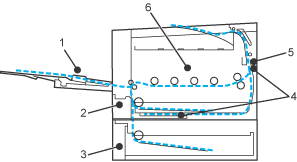
| • | Hay un atasco de papel en la bandeja MU. (Consulte Atasco bandja MU (atasco de papel en la bandeja MU).) |
| • | Hay un atasco de papel en la bandeja de papel estándar (Bandeja 1). (Consulte Atasco bandeja 1 / Atasco bandeja 2 (atasco de papel dentro de la bandeja de papel).) |
| • | Hay un atasco de papel en la bandeja inferior (Bandeja 2). (Consulte Atasco bandeja 1 / Atasco bandeja 2 (atasco de papel dentro de la bandeja de papel).) |
| • | Hay un atasco de papel debajo de la bandeja de papel estándar (Bandeja 1) o en la unidad del fusor. (Consulte Atasco en dúplex (atasco de papel debajo de la bandeja de papel estándar (bandeja 1) o en la unidad del fusor) (sólo HL-4050CDN / HL-4070CDW).) |
| • | Hay un atasco en la salida del papel de la impresora. (Consulte Atasco trasero (atasco de papel detrás de la cubierta trasera).) |
| • | Hay un atasco de papel en el interior de la impresora. (Consulte Atascos internos (atasco de papel dentro de la impresora).) |
Atasco bandja MU |